Stap 1: De WooCommerce-sleutel maken:
- Ga naar je WordPress dashboard en ga naar 'WooCommerce'
 Ga naar 'Instellingen'
Ga naar 'Instellingen'- Klik op het tabblad 'Geavanceerd'

- Klik op 'REST API'
- Klik op 'Sleutel toevoegen'

- Vul een naam in voor de omschrijving en selecteer de juiste gebruiker
- Rechten geven om te lezen/schrijven
- Klik op 'API-sleutel genereren'
Stap 2: Verbinding maken met E-Tailize
- Ga naar 'Mapping' en klik op de '+' kaart
- Klik op het WooCommerce-logo om te beginnen
- Kies een verbindingsnaam
- Voeg deWooCommerce winkel-URL toe
- Vul de gegenereerde API-sleutel en het geheim in
- Klik op 'verbinding opslaan'
Stap 3: Producten uploaden
- Klik op 'begin in kaart brengen'
- Op de kaart 'producten geladen uit winkel' kun je controleren welke producten we op jouw website hebben gevonden
- Open de 'column mapping' en begin met het toewijzen van WooCommerce velden aan de E-Tailize PIM velden
- Op het tabblad 'Aangepaste velden configureren' kun je selecteren welke producten je als aangepaste velden wilt toevoegen (we raden aan zoveel mogelijk)
- Klik op 'save mapping' om de producten te uploaden naar onze PIM
Mocht je nog vragen hebben, stel deze dan gerust via de chatbox linksonder in de applicatie.
Met vriendelijke groet,
e-tailize team